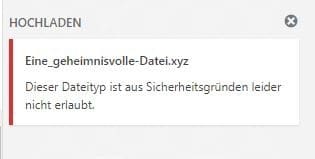WordPress Medienupload von „ungewöhnlichen“ Dateien
Ist man eine Weile mit WordPress unterwegs, stößt man irgendwann an Beschränkungen. Eine dieser Beschränkungen ist in die Mediathek eingebaut. Dort darf man nämlich nicht alle Dateien hochladen.
Das kann ärgerlich werden, zum Beispiel wenn man gern die GPS-Daten des letzten Radausfluges hochladen will oder eine 3D-Animation veröffentlichen möchte. So sind in WordPress viele Dateiformate einfach nicht erlaubt – aus Sicherheitsgründen. Welche Dateiformate erlaubt sind, findet sich hier.
Nun gibt es – wie immer – mehrere Wege, dieses Problem zu beheben oder zu umschiffen.
1. Eine Zip-Datei draus machen
Seitdem nun selbst Windows (man höre und staune) ohne weitere Software Dateien komprimieren und entpacken kann, ist ZIP weiterhin ein wichtiges Dateiformat um viele Dateien oder auch nur eine Datei komprimiert zu verschicken. WordPress kann ZIP und meckert auch nicht rum, also geht das.
Nicht so schön ist es, wenn zum Beispiel die GPS-Datei gleich in Google-Earth öffnen soll. Das tut sie dann nämlich nicht. Der Betrachter muss die Datei erst herunterladen und entpacken. Das ist zu umständlich.
2. WordPress den Upload aller Dateien erlauben
Nun, das scheint die Lösung zu sein. Man schaltet diese „überflüssige“ Sperre einfach ab und fertig. Es geht ganz leicht. Dazu ist lediglich der folgende Code in die Datei „wp-config.php“ einzufügen. Diese Datei findet man im Root-Ordner der Installation. Legen Sie sich vor der Bearbeitung eine Kopie an, nur für den Fall.
define('ALLOW_UNFILTERED_UPLOADS', true);
Dann laden Sie die Seite mit dem Mediathek neu und schon ist ein Upload jeder noch so verrückten Datei möglich.
Aber: Sollte man das tun? Oder gibt es vielleicht einen guten Grund, Uploads über eine Weboberfläche zu beschränken? Nun ich glaube das kann nicht ganz so dumm sein. Also ist es vielleicht besser, das Ganze noch anders anzugehen.
Sie könnten den Upload nur vorübergehend erlauben und später wieder ausschalten. Aber wenn man regelmäßig Dateien hoch lädt, ist das auch schnell zu umständlich.
3. Einzelne Dateitypen erlauben
Anstatt einfach alles zu erlauben, kann man natürlich nur die Dateien erlauben, die man tatsächlich nutzen will. Dazu sind entsprechende Funktionen in die Datei functions.php einzufügen. Am leichtesten geht das mit dem Editor unter >> Design >> Editor. Dann auf der rechten Seite die functions.php auswählen und passenden Code einfügen. Wichtig ist dabei, dass man zusätzlich auch Zugang per FTP zu der Datei hat. Denn ein kleiner Tippfehler kann dazu führen, dass einfach mal gar nichts mehr geht. Im Falle eines angezeigten Serverfehlers, kann man dann per FTP die Datei editieren bzw. ein Backup einspielen.
Über diese Funktionen ist bereits viel geschrieben worden und ich möchte es nicht wiederholen. Wer das gerne so machen möchte kann Tante Google fragen wie das geht.

4. Ein Plugin verwenden
Nun, es gibt für alles ein Plugin, dafür natürlich auch. Zum Beispiel für das beliebte Vektorformat SVG gibt es eine große Auswahl. Kann man so machen.
5. Meine Methode
Ich verwende dafür ein Plugin. Aber eines das mir gleich mehrere Dinge mitbringt. Dazu mehr im nächsten Post.
Bildnachweis: geralt / Pixabay